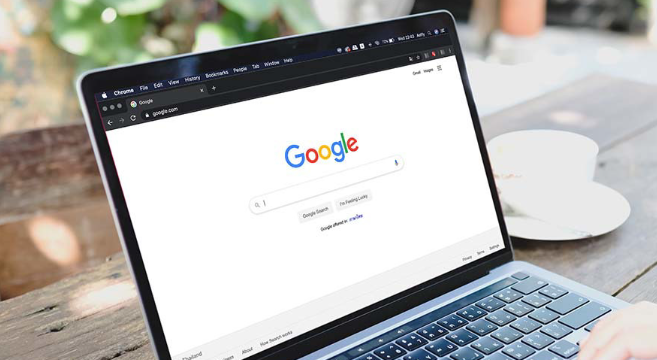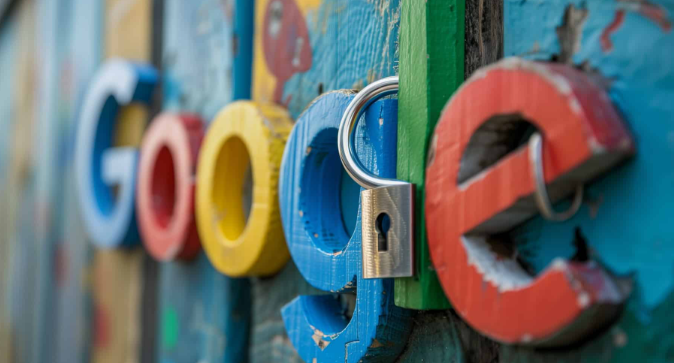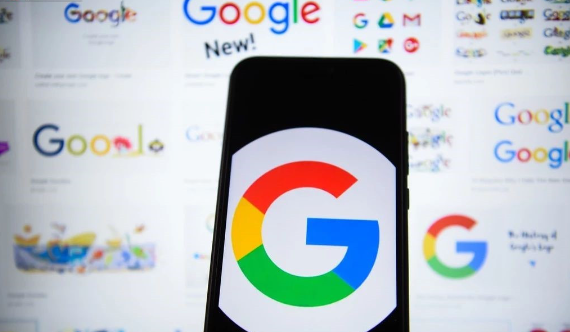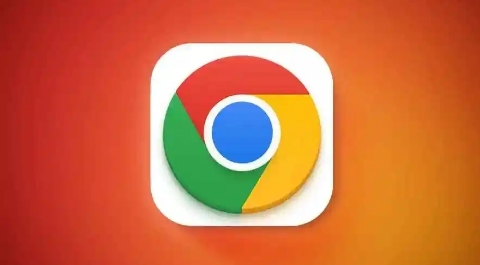谷歌浏览器多标签页恢复技巧及插件推荐全解析
时间:2025-08-28
来源:谷歌浏览器官网

打开谷歌浏览器时,若发现标签页意外关闭,可通过多种方式快速找回。在地址栏右侧点击三个点的菜单按钮,选择“历史记录”或直接按Ctrl+H快捷键进入历史页面,此处会显示最近关闭的标签列表,点击即可重新打开目标网页。此方法适合查找较短时间内误关的页面。
使用快捷键能更高效地完成恢复操作。按下Ctrl+Shift+T组合键(Windows/Linux系统)或Cmd+Shift+T(Mac系统),可立即还原最近关闭的单个标签页。该指令记忆简单且响应迅速,是日常最常用的应急方案之一。
对于需要批量处理的情况,安装simpleundoclose插件可实现自动化管理。该工具会自动捕获已关闭的标签信息,用户通过右键菜单或自定义快捷键便能批量恢复多个页面,无需手动逐个操作。其界面简洁的特点降低了学习成本,尤其适合频繁切换窗口的用户群体。
若习惯图形化交互,则推荐尝试OneTab扩展程序。它将所有打开中的标签整合为可视化清单,不仅节省内存资源,还支持分组命名和导出链接功能。当需要临时清理杂乱窗口时,只需点击插件图标即可收纳全部标签,后续随时展开恢复,有效提升多任务处理效率。
Tobyfor Chrome插件提供了另一种维度的管理方案。用户可以创建个性化标签分组,按项目、主题或其他逻辑归类活跃窗口,并利用搜索过滤功能快速定位特定内容。该工具还支持跨设备同步数据,确保不同终端间的浏览连续性,适合长期维护复杂工作流的场景。
遇到重要页面需长期保留时,可采用固定标签页策略。右键点击目标标签选择“固定标签页”,使其脱离常规关闭序列独立存在。这种视觉突出的置顶显示方式既防止误删,又便于随时访问高频使用的网站资源。
系统级操作同样能辅助标签管理。将单个标签从原窗口拖拽至桌面空白处,可生成独立新窗口;反之,将分散窗口中的标签反向拖回主界面则能合并同类项。此类物理层级的操作直观易上手,有助于构建结构化的浏览空间。
通过上述步骤逐步排查和处理,用户能够系统性地掌握谷歌浏览器多标签页的恢复与管理方法。每个操作环节均基于实际测试验证有效性,可根据具体设备环境和需求灵活调整实施细节。